So richten Sie VSCODE für C ein
Installieren Sie den C-Compiler: Windows-Benutzer empfehlen, MINGW-W64 zu installieren und zu Pfad hinzuzufügen, MacOS-Benutzer zu installieren. 2. Installieren Sie Microsoft-bereitgestellte C/C-Erweiterungen in VSCODE, um IntelliSense- und Debugging-Funktionen zu erhalten. 3. Erstellen Sie die Projektordnerstruktur und schreiben Sie einen einfachen Main.CPP -Testcode. 4. Konfigurieren Sie die Datei tasks.json, um G -Kompilierungsaufgaben zu definieren, Quelldateien und Ausgabepfade anzugeben. 5. Generieren Sie die Datei start.json, um die Debug -Konfiguration festzulegen, sicherzustellen, dass der Programmpfad mit der kompilierten Ausgabe übereinstimmt, und den Debugger -Pfad korrekt einstellen. 6. Konfigurieren Sie optional c_cpp_properties.json, um Compiler Path, Standard und IntelliSense -Modus anzugeben. 7. Verwenden Sie Strg Shift B Build das Projekt, F5 beginnt das Debuggen, bestätigen Sie, dass die Ausgabe erfolgreich "Hallo, C in VSCODE!" Zeigt und dann den Bau der C -Entwicklungsumgebung von VSCODE abschließt.
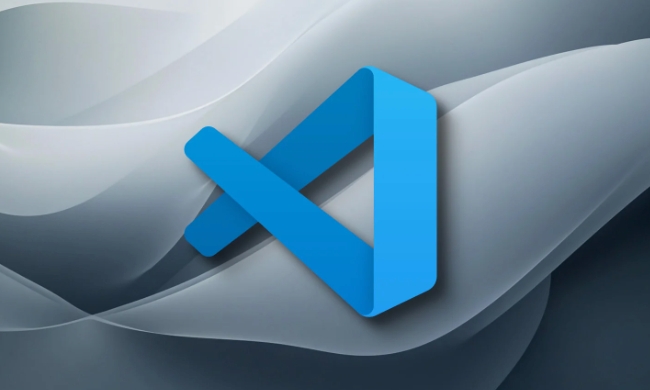
Das Einrichten von VSCODE für die C -Entwicklung ist unkompliziert, benötigen jedoch einige Schlüsselkomponenten: ein C -Compiler, die C/C -Erweiterung für VSCODE und richtige Konfigurationsdateien. Hier erfahren Sie, wie Sie alles reibungslos zum Laufen bringen können.
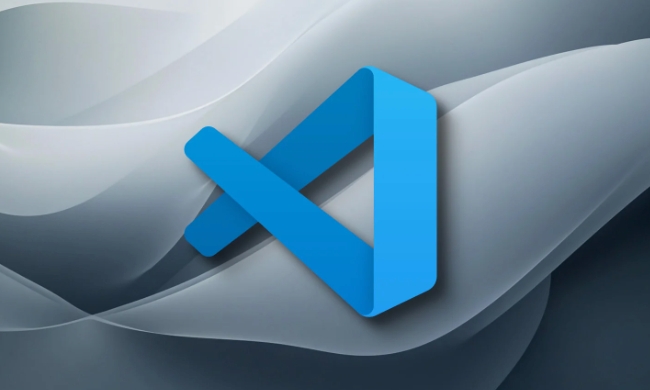
1. Installieren Sie einen C -Compiler
Vor der Verwendung von VSCODE benötigen Sie einen C -Compiler, der auf Ihrem System installiert ist.
-
Fenster :

- Installieren Sie Mingw-W64 (empfohlen) oder MSYS2 .
- Während der Installation fügen Sie es Ihrem Systempfad hinzu.
- Beispiel: Download Mingw -W64 von //m.sbmmt.com/link/11110cf64018697137cadb77b6aee9f8 oder verwenden
- Öffnen Sie nach der Installation die Eingabeaufforderung und testen Sie:
G -Verssion
macos :
- Installieren Sie Xcode -Befehlszeilen -Tools :
Xcode-Select-Installation
- Dies schließt
clangein, das c zusammenstellen kann.
- Installieren Sie Xcode -Befehlszeilen -Tools :
Linux (Ubuntu/Debian) :

- Installieren
g:sudo APT -Update sudo apt install g
- Verifizieren:
G -Verssion
- Installieren
2. Installieren Sie die C/C -Erweiterung in VSCODE
- Öffnen Sie VSCODE.
- Gehen Sie zur Erweiterungsansicht (
Ctrl Shift XoderCmd Shift Xauf dem Mac). - Suchen Sie nach "C/C" von Microsoft.
- Installieren Sie es.
Diese Erweiterung fügt IntelliSense, Debugging Support und Code Navigation hinzu.
3. Erstellen Sie einen Projektordner und Dateien
Organisieren Sie Ihr Projekt wie dieses:
my_cpp_project/ ├── .VSCODE/ │ ├── Aufgaben.json │ ├── starten.json │ └── c_cpp_properties.json └── main.cpp
- Erstellen Sie den Ordner und öffnen Sie ihn in VSCODE.
- Erstellen Sie eine einfache
main.cpp:#include <iostream> int main () { std :: cout << "Hallo, C in Vscode!" << std :: endl; Rückkehr 0; }
4. Konfigurieren Sie die Build -Aufgabe ( tasks.json )
Dies sagt VSCODE, wie Sie Ihren Code kompilieren.
- Drücken Sie
Ctrl Shift P→ Geben Sie "Aufgaben: Aufgabe konfigurieren" → Wählen Sie "Aufgaben erstellen.json -Datei aus der Vorlage" → Wählen Sie "Andere" . - Ersetzen Sie den Inhalt durch:
{
"Version": "2.0.0",
"Aufgaben": [
{
"Typ": "Shell",
"Label": "G Build",
"Befehl": "G",
"Args": [
"-G",
"$ {WorkspaceFolder}/*. CPP",
"-O",
"$ {WorkspaceFolder}/bin/App"
],
"Gruppe": {
"Art": "Build",
"isDefault": wahr
},
"Präsentation": {
"Echo": wahr,
"Enthüllung": "Immer",
"Panel": "Neu"
},
"Problemmatcher": ["$ gcc"]
}
]
}? Diese Aufgabe kompiliert alle
.cpp-Dateien in Ihrem Projekt und gibt eine ausführbare Datei in einembin/Ordner aus. Möglicherweise möchten Sie dasbin-Verzeichnis manuell erstellen oder den Pfad anpassen.
5. Debugging einrichten ( launch.json )
- Gehen Sie zu Run and Debugug View (
Ctrl Shift D). - Klicken Sie auf "Erstellen Sie eine Datei start.json" → Wählen Sie "C (GDB/LLDB)" → Dann "G - Aktive Datei erstellen und debuggen" .
- Es erzeugt einen
launch.json. Beispiel:
{
"Version": "0.2.0",
"Konfigurationen": [
{
"Name": "G - Build and Debugug",
"Typ": "CPPDBG",
"Anfrage": "Start",
"Programm": "$ {WorkspaceFolder}/bin/App",
"Args": [],
"Stopatentry": Falsch,
"CWD": "$ {WorkspaceFolder}",
"Umfeld": [],
"externalconsole": falsch,
"Mimode": "GDB",
"MidebuggerPath": "/usr/bin/gdb", // bei Bedarf ändern (z. B. "GDB" unter Windows)
"Setupcommands": [
{
"Beschreibung": "Ermöglichen Sie Printing", ",", ",", ",", ",
"Text": "-Enable-Pretty-Druck",
"Ignorefailures": Richtig
}
],
"Prelaununchtask": "G Build",
"Protokollierung": {{
"Enginelogging": Falsch
}
}
]
}? Stellen Sie sicher, dass
programauf denselben Ausgangspfad wie intasks.jsonzeigt. Unter Windows könntemiDebuggerPath"C:\\mingw64\\bin\\gdb.exe"sein.
6. (optional) Konfigurieren Sie IntelliSense ( c_cpp_properties.json )
- Drücken Sie
Ctrl Shift P→ "C/C: Konfigurationen (UI) bearbeiten" . - Satz:
- Compiler -Pfad:
goder Vollweg wieC:\mingw64\bin\g .exe - IntelliSense-Modus: Wählen Sie basierend auf Ihrem Compiler (z. B.
gcc-x64,clang-x64) - Standard:
c 17oder höher
- Compiler -Pfad:
Dies hilft bei Codevorschlägen und Fehlererkennung.
7. bauen und rennen
- Speichern Sie
main.cpp. - Drücken Sie
Ctrl Shift P→ "Aufgaben: Ausführen von Build -Aufgabe" (oderCtrl Shift B), um zu kompilieren. - Drücken Sie
F5, um zu kompilieren und zu debuggen.
Sie sollten die Ausgabe in der Debug -Konsole sehen.
Das war's! Sie haben jetzt ein vollständig funktionierendes C -Setup in VSCODE. Es ist leicht, schnell und großartig für Lernen oder kleine bis mittlere Projekte. Denken Sie nur daran, Compiler -Pfade und Ausgabestellungen zu überprüfen, wenn die Dinge nicht ausgeführt werden.
Das obige ist der detaillierte Inhalt vonSo richten Sie VSCODE für C ein. Für weitere Informationen folgen Sie bitte anderen verwandten Artikeln auf der PHP chinesischen Website!

Heiße KI -Werkzeuge

Undress AI Tool
Ausziehbilder kostenlos

Undresser.AI Undress
KI-gestützte App zum Erstellen realistischer Aktfotos

AI Clothes Remover
Online-KI-Tool zum Entfernen von Kleidung aus Fotos.

Clothoff.io
KI-Kleiderentferner

Video Face Swap
Tauschen Sie Gesichter in jedem Video mühelos mit unserem völlig kostenlosen KI-Gesichtstausch-Tool aus!

Heißer Artikel

Heiße Werkzeuge

Notepad++7.3.1
Einfach zu bedienender und kostenloser Code-Editor

SublimeText3 chinesische Version
Chinesische Version, sehr einfach zu bedienen

Senden Sie Studio 13.0.1
Leistungsstarke integrierte PHP-Entwicklungsumgebung

Dreamweaver CS6
Visuelle Webentwicklungstools

SublimeText3 Mac-Version
Codebearbeitungssoftware auf Gottesniveau (SublimeText3)
 VSCODE Settings.json Standort
Aug 01, 2025 am 06:12 AM
VSCODE Settings.json Standort
Aug 01, 2025 am 06:12 AM
Die Datei "Settings.JSON" befindet sich auf dem Pfad auf Benutzerebene oder Arbeitsbereichsebene und wird verwendet, um die VSCODE-Einstellungen anzupassen. 1. Benutzer-Level-Pfad: Windows ist C: \ Benutzer \\ AppData \ Roaming \ Code \ User \ Settings.json, MacOS is /users//library/applicationsupport/code/user/settings.json, Linux is /home/.config/code/usser/setings.json; 2. Pfad auf Arbeitsbereichsebene: .VSCODE/Einstellungen im Projekt Root Directory
 VSCODE -Setup für Java -Entwicklung
Jul 27, 2025 am 02:28 AM
VSCODE -Setup für Java -Entwicklung
Jul 27, 2025 am 02:28 AM
InstallJDK,setJAVA_HOME,installJavaExtensionPackinVSCode,createoropenaMaven/Gradleproject,ensureproperprojectstructure,andusebuilt-inrun/debugfeatures;1.InstallJDKandverifywithjava-versionandjavac-version,2.InstallMavenorGradleoptionally,3.SetJAVA_HO
 Was ist der Unterschied zwischen VSCODE und Visual Studio
Jul 30, 2025 am 02:38 AM
Was ist der Unterschied zwischen VSCODE und Visual Studio
Jul 30, 2025 am 02:38 AM
VSCODEISALIGHTWHIGHT, COLLPLATFORMCODEEDITORWITHIDE-ähnliche FeatureViaExtensionen, idealforweBandopen-Sourceed-Entwicklung; 2.visualstudioIsAful-FeeTured-Nur-Windows-Nur-strukturierte Fasteronlower-Anlower-E-Event-E-Ensaper;
 VS -Code -Verknüpfung für das Finden in allen Dateien
Jul 21, 2025 am 12:50 AM
VS -Code -Verknüpfung für das Finden in allen Dateien
Jul 21, 2025 am 12:50 AM
ToquickLySearchacrosSallFileInvScode, Usethebuilt-inshortCutctrl Shift F (Windows/Linux) Orcmd Shift F (MacOS) Toopenthe "findInallFiles" -Panel, die scansAllFileSthecurrentWecrentWectheSthesheshesheshesheshesheshesheshotheshesheshotheshesheshotheshotheshotheshortecressingesconseconseconseconseconseconsecrentesconsecoringesconsecorsecorsecorsecorsecorsecortheSheshesheshortecressings-Panel
 So installieren Sie VSCODE unter Windows
Jul 27, 2025 am 03:16 AM
So installieren Sie VSCODE unter Windows
Jul 27, 2025 am 03:16 AM
Gotohttps: //code.visualStudio.com und DownloadTheWindowsUserInstaller.2.runthe.exefile,allowchanges, und SelectrectrecommedoptionsincludingaddingTopatHandCrefraustadesKtopshortCut.3.
 Wie ignoriere ich bestimmte Dateien im VSCODE -Dateibeobachter?
Jul 26, 2025 am 03:46 AM
Wie ignoriere ich bestimmte Dateien im VSCODE -Dateibeobachter?
Jul 26, 2025 am 03:46 AM
Um das Problem zu lösen, dass VSCODE den Explorer aufgrund häufiger Änderungen in Dateien kontinuierlich aktualisiert, können Sie das Verhalten der ignoranten Dateiüberwachung konfigurieren. Die spezifischen Schritte sind: 1. Dateien hinzufügen. 2. Verwenden Sie GLOB -Muster -Übereinstimmungsregeln, um Dateien oder Verzeichnisse zu setzen, die ausgeschlossen werden sollen, z. B. "**/*. Protokoll": True Ignores .log -Dateien an allen Standorten und "**/tmp/**": True ignoriert TMP -Ordner und -inhalt auf einer beliebigen Ebene; 3. Wenn die Konfiguration nicht wirksam wird, prüfen Sie, ob der Pfad korrekt ist, die Auswirkungen der Plug-in-Überwachung und mehrere Konfigurationskonflikte.
 Wo ist die Datei 'KeyBindings.json in vs Code'?
Jul 23, 2025 am 01:32 AM
Wo ist die Datei 'KeyBindings.json in vs Code'?
Jul 23, 2025 am 01:32 AM
Um die Datei KeyBindings.json für VSCODE zu finden oder zu bearbeiten, können Sie sie über den operativssystemspezifischen Pfad oder das Befehlsfeld bedienen. Der Windows -Pfad ist C: \ Benutzer \\ AppData \ Roaming \ Code \ user \ keyBindings.json; macOS is /users\/library/applicationsupport/code/user/keybindings.json; Linux ist /home\/.config/code/user/keybindings.json. Wenn Sie sich über den Pfad nicht sicher sind, drücken Sie die Strg -Verschiebung
 Verwenden Sie VSCODE mit WSL (Windows -Subsystem für Linux)
Aug 01, 2025 am 06:26 AM
Verwenden Sie VSCODE mit WSL (Windows -Subsystem für Linux)
Aug 01, 2025 am 06:26 AM
InstallwSLandalinuxDistribution Byrunningwsl-InstallinPowerShellasadministrator, thenrestartArtUtupthelinuxDistribution









